

W przypadku stosowania sterownika drukarki XPS należy podczas czytania niniejszych informacji zamienić nazwę „Monitor stanu Canon IJ” na „Monitor stanu Canon IJ XPS”.
Procedura drukowania koperty jest następująca:
Włóż kopertę do urządzenia
Wybierz typ nośnika.
Wybierz opcję Koperta (Envelope) z listy Najczęściej używane ustawienia (Commonly Used Settings) na karcie Szybki start (Quick Setup).
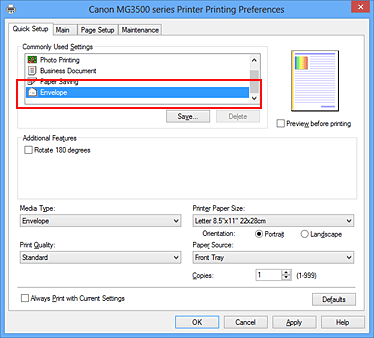
Wybierz rozmiar papieru.
Gdy pojawi się okno dialogowe Ustawienie rozmiaru koperty (Envelope Size Setting), wybierz opcję Koperta zwykła 10 (Envelope Com 10), Koperta DL (Envelope DL), Yougata 4 105x235mm (Yougata 4 4.13"x9.25") lub Yougata 6 98x190mm (Yougata 6 3.86"x7.48") i kliknij przycisk OK.
Ustaw orientację
Aby wydrukować poziomo dane adresata, wybierz wartość Pozioma (Landscape) dla ustawienia Orientacja (Orientation).
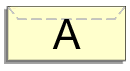
Wybierz jakość wydruku.
Wybierz dla opcji Jakość wydruku (Print Quality) ustawienie Wysoka (High) lub Standardowa (Standard), zależnie od tego, które najlepiej odpowiada danemu celowi.
Zakończ konfigurację.
Kliknij przycisk OK.
Po rozpoczęciu procesu drukowania informacje są drukowane na kopercie.
 Ważne
Ważne
Po rozpoczęciu drukowania kopert wyświetlane są komunikaty przewodnika.
Aby ukryć komunikaty przewodnika, zaznacz pole wyboru Nie pokazuj więcej tego komunikatu (Do not show this message again).
Aby ponownie wyświetlić przewodnik, kliknij przycisk Wyświetl stan drukarki (View Printer Status) na karcie Obsługa (Maintenance) i uruchom Monitor stanu Canon IJ.
Aby następnie włączyć to ustawienie, kliknij pozycję Drukowanie kopert (Envelope Printing) w podmenu Wyświetl komunikat przewodnika (Display Guide Message) menu Opcje (Option).
Góra strony
|